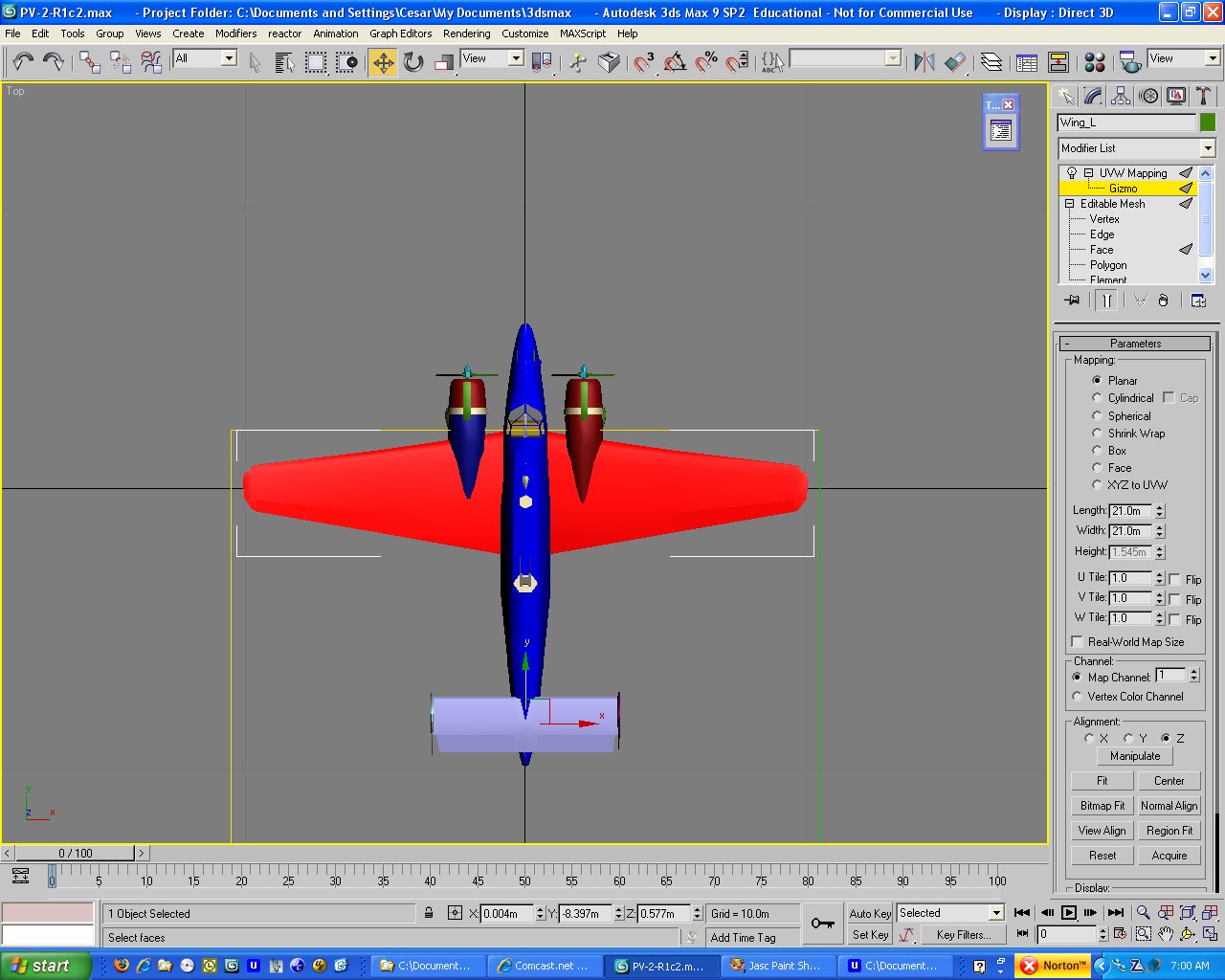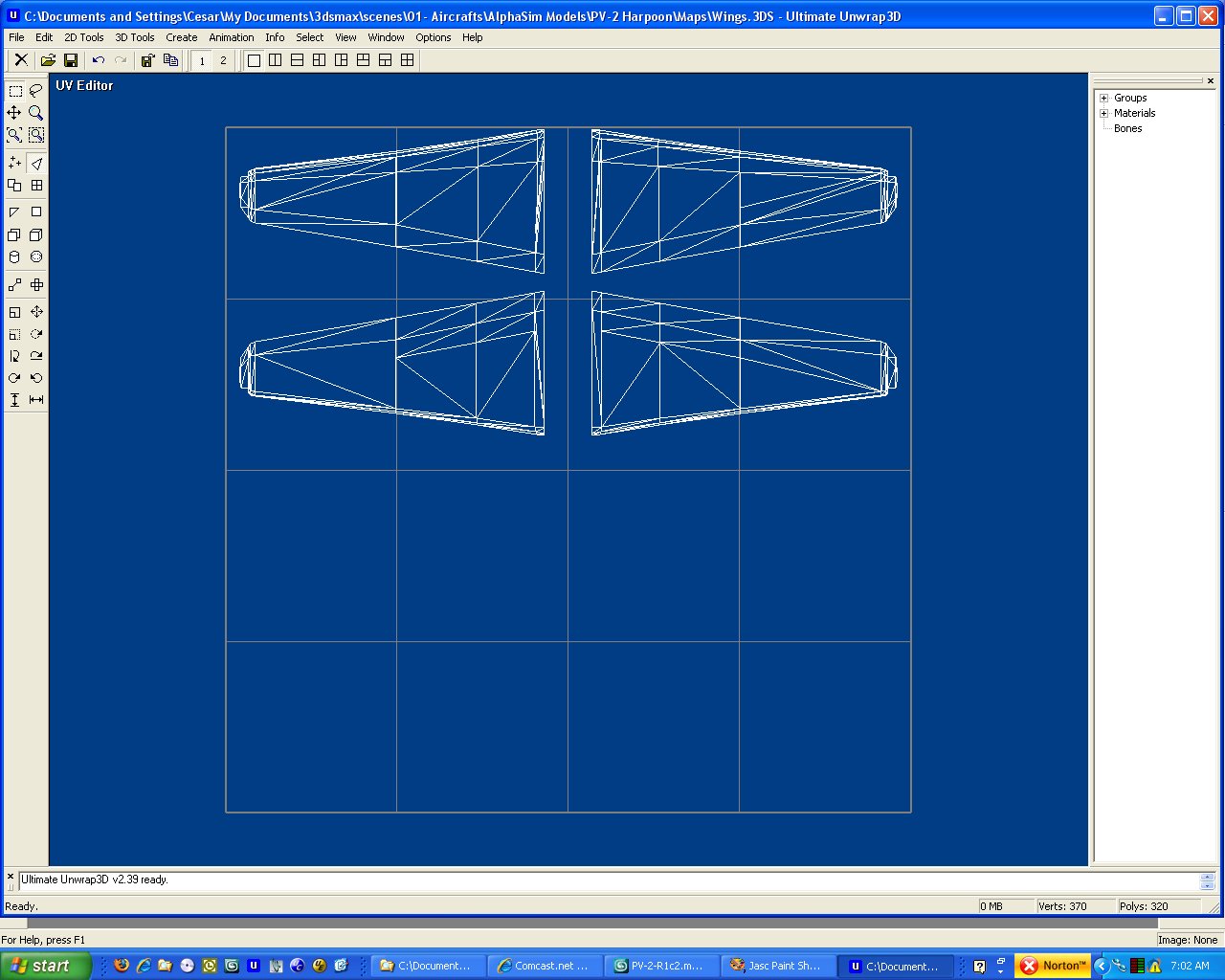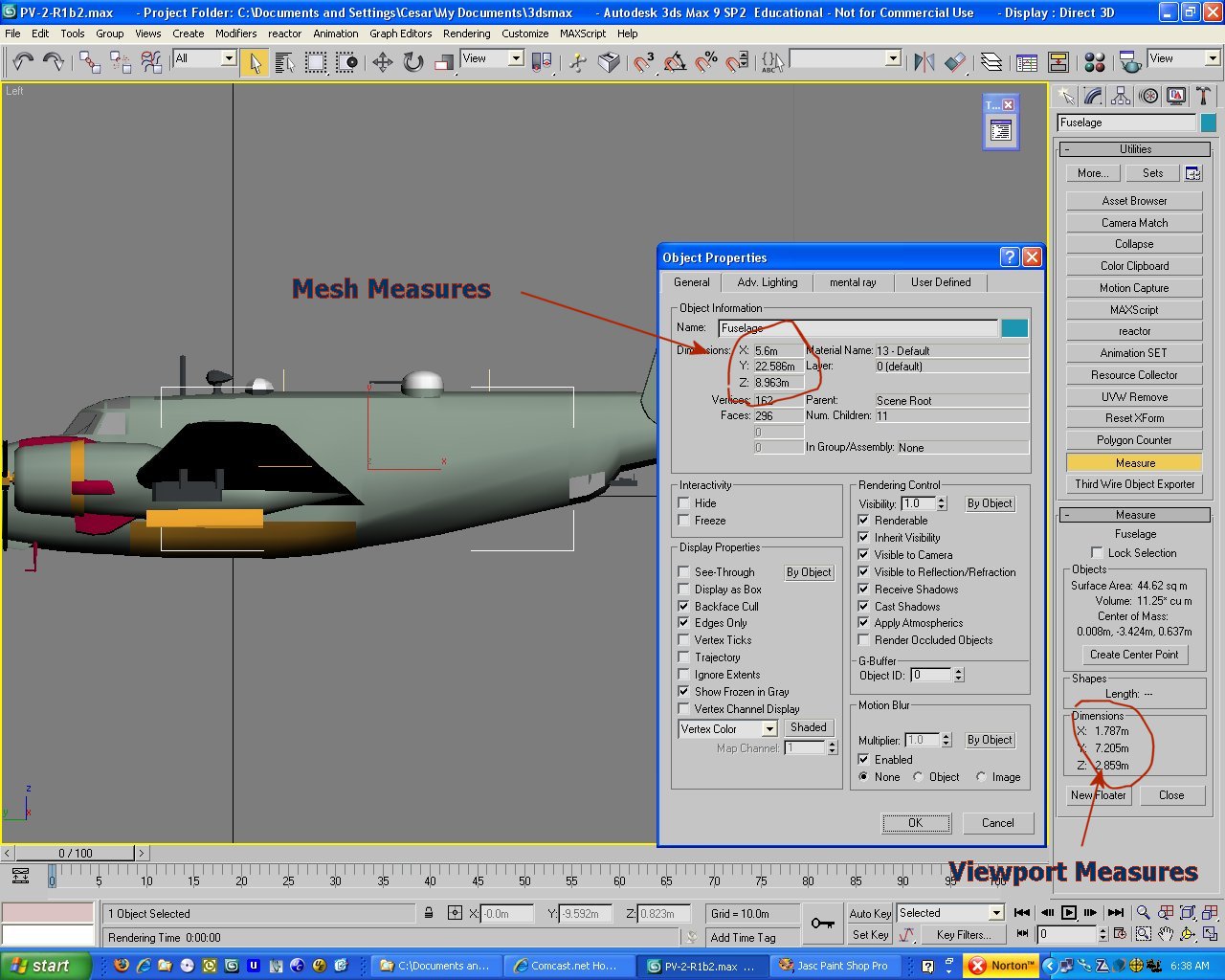
Guia Didactica de UVMapping y UnWrapping
Para esta guia didactica se necesita
- 3DS Max (Yo uso R9)
- Ultimate Unwrap 3D
- PaintShop Pro.
Ud. puede substituir su programa favorito pero esta clase se ha hecho con esos programas y tambien las fotos.
Paso A- Tener el modelo listo para UVMapping
El modelo debe estar ya casi completo, cambios despues del UVMapping y UVUnwrapping causan problemas como pinturas no derechas, estiradas o achicadas
Nuestro estilo es de hacer 2 UVMaps, uno de perfil izquierdo y otro por arriba. Como uno lo ve en los planos de modelaje de plastico. Tambien usamos el estilo Planar mapping.
Para reducir problemas de alineamiento con UVUnwrap, liamos varias partes (attach), lo mas que se pueda. Del lado izquierdo liamos el fuselaje, nariz, cola. Si el modelo solo tiene un estabilizador vertical, liamos la cola con el timon. Para el lado de arriba, liamos las alas, alerones, flaps. Los estabilizadores horizontales y los elevadores tambien se lian en una sola pieza.
No se lian partes que tienen animacion porque se pierden cuando se lian con otros. Tambien no liamos partes como frenos de aire, split flaps.
Las medidas internas de cada parte (mesh) deben de ser las mismas que se ven con el Viewport measurement tool en 3DS Max.
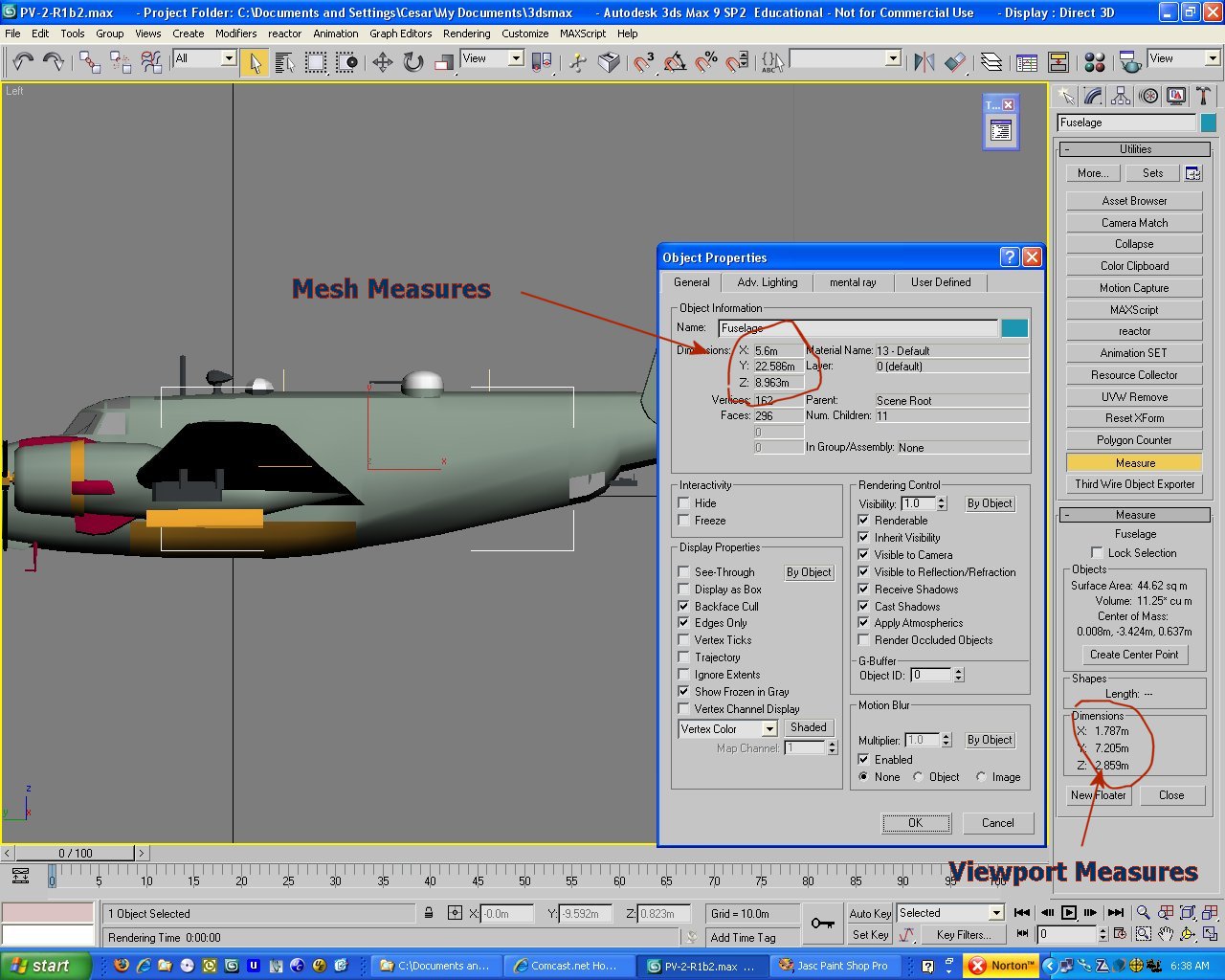
En este caso las medidas no son las mismas. En el Eje-X (Ancho), el Eje-Y (Largo) y el Eje-Z (Alto) no son los mismos. El problema es generalmente causado si se usa Escala y/o rotacion del modelo
Para arreglar este problema se necesita unlink las partes, ponerles el modificador Reset Xform, convertirlos de vuelta a Editable Mesh y de nuevo link. Quizas todas las animaciones se necesitan hacer de nueco. Precaucion. cuando se usa el Reset Xform ya no se puede regresar al modelo antiguo.
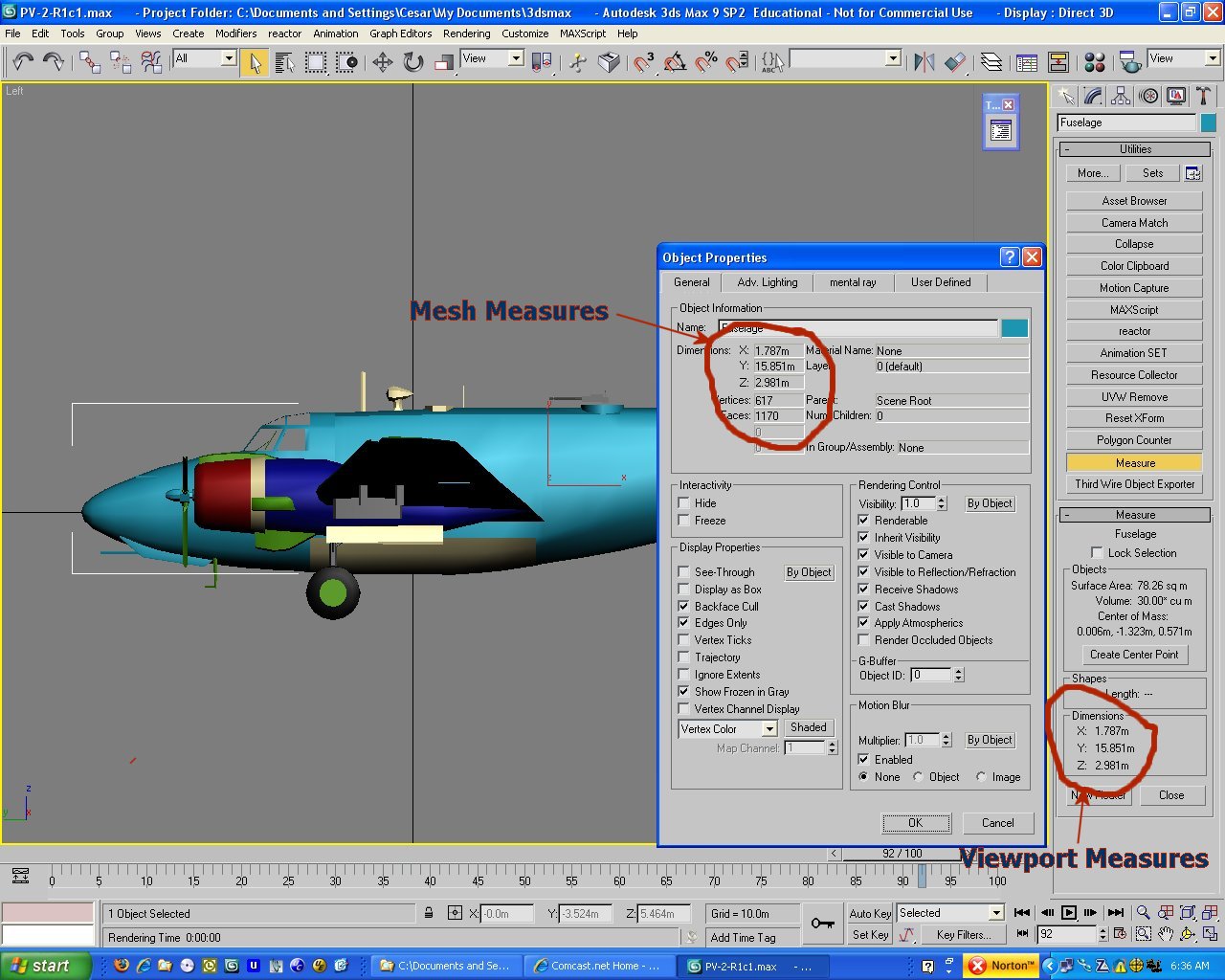
En este ejemplo se ven que la parte tiene sus mismas medidas en los 2 lugares.
Este modelo esta listo para UVMapping

Noten que el modelo tiene materiales con que se han pintado todas las partes. Esta foto es un render de 3DS Max
Saquen todos los materiales del las partes que necesitan UVMapping. Partes como los vidrios no.necesitan UVMapping. Tambien partes pequenas que uno no quiere hacerlos por el trabajo extra

En este 3DS Max Render se ven las partes sin su materiales, el color es el color que usa 3DS Max

Vista del lado izquierdo
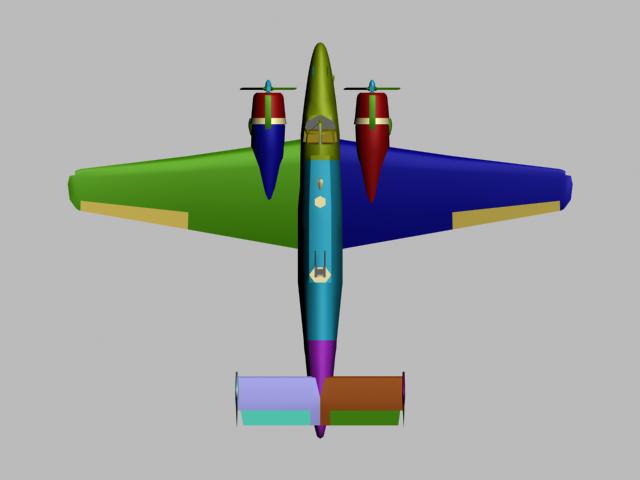
Vista de arriba
Junta las partes del perfil izquierdo

En este caso el fuselaje, nariz y fuselaje posterior se han juntado. Como tiene dos colas, solamente se han juntado en cada lado

De vista derecha
Junte las partes del perfil de arriba
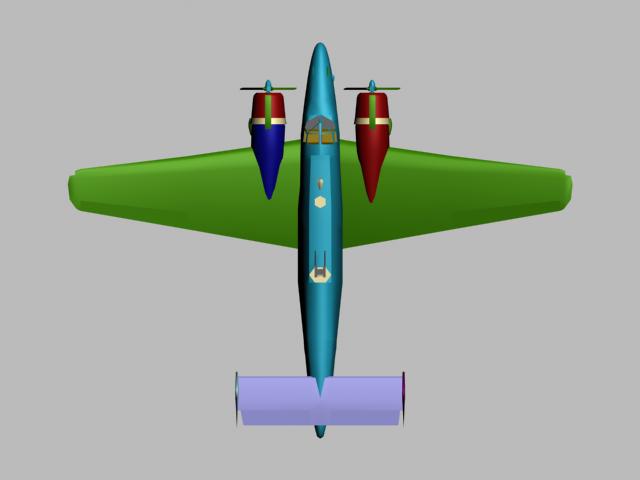
En este caso las alas y ailerones se han juntado en una sola parte. Lo mismo con los elevadores y estabilizadores
Paso B- UVMap el modelo
Lo primero que hay que decidir es el tamano del UVmap que son cuadrados.
En el lado izquierdo, seleciona toda las partes del modelo. Usa el Viewport Measurement tool de 3DS Max para ver el tamano del modelo. Se necesitan el tamano en el Eje-X y en el Eje-Y

En este ejemplo el tamano en el Eje-X es 20.197m, este numero se usa para el tamano del UVMap de arriba El tamano del Eje-Y es 5.851m, Este numero se usa para el tamano del UVMap del lado izquierdo
Generalmente se usan mapas del mismo tamano (tiene que se cuadrados), pero a veces para no tener tanto espacio libre se pueden usar 2 cuadrados de differente tamano. Para este ejemplo vamos a usar un UVMap del costado que va a ser 16x16m y otro UVMap para arriba de tamano 21x21m
Selecione las caras (faces) del fuselage en el lado izquierdo. Note que en 3DS Max la cajita "Ignore Backfacing" esta chequeada
Es muy importante que la parte se pueda dividir por mitad, sino problemas occuren con colores que corren de lado a lado.
Para arreglar eso use el Slice modifier para que se pueda dividir en 2 partes

Aplique el UVMap Modifier a la parte
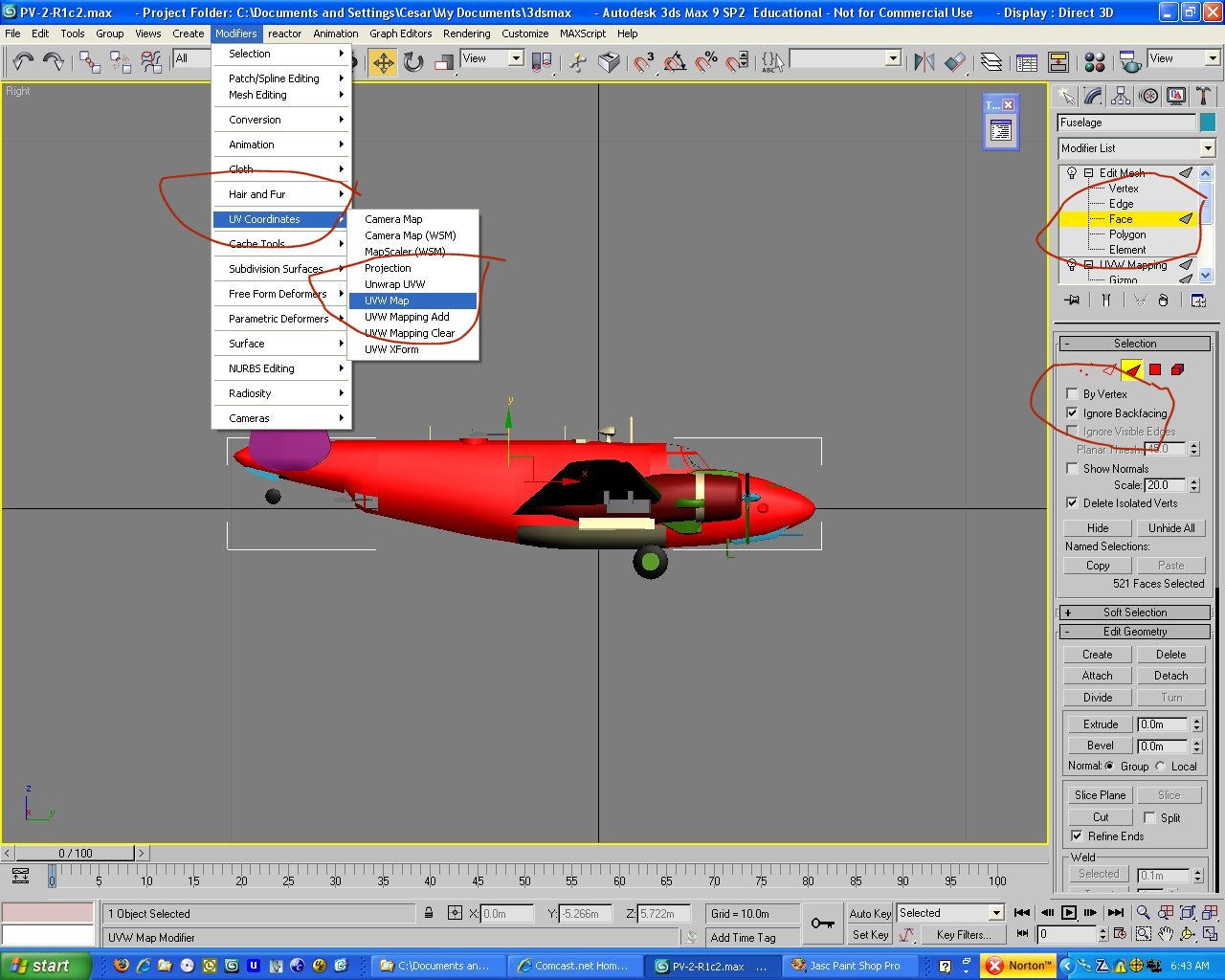
Nota: Se me olvido aqui haci que lo hize del otro lado
Aprieta View Align, Pon el Planar mapping y para el tamano del UVMap usa 16m para el Largo y Ancho
Seleciona elvUVW Mapping Gizmo y muevelo para que la parte este arriba



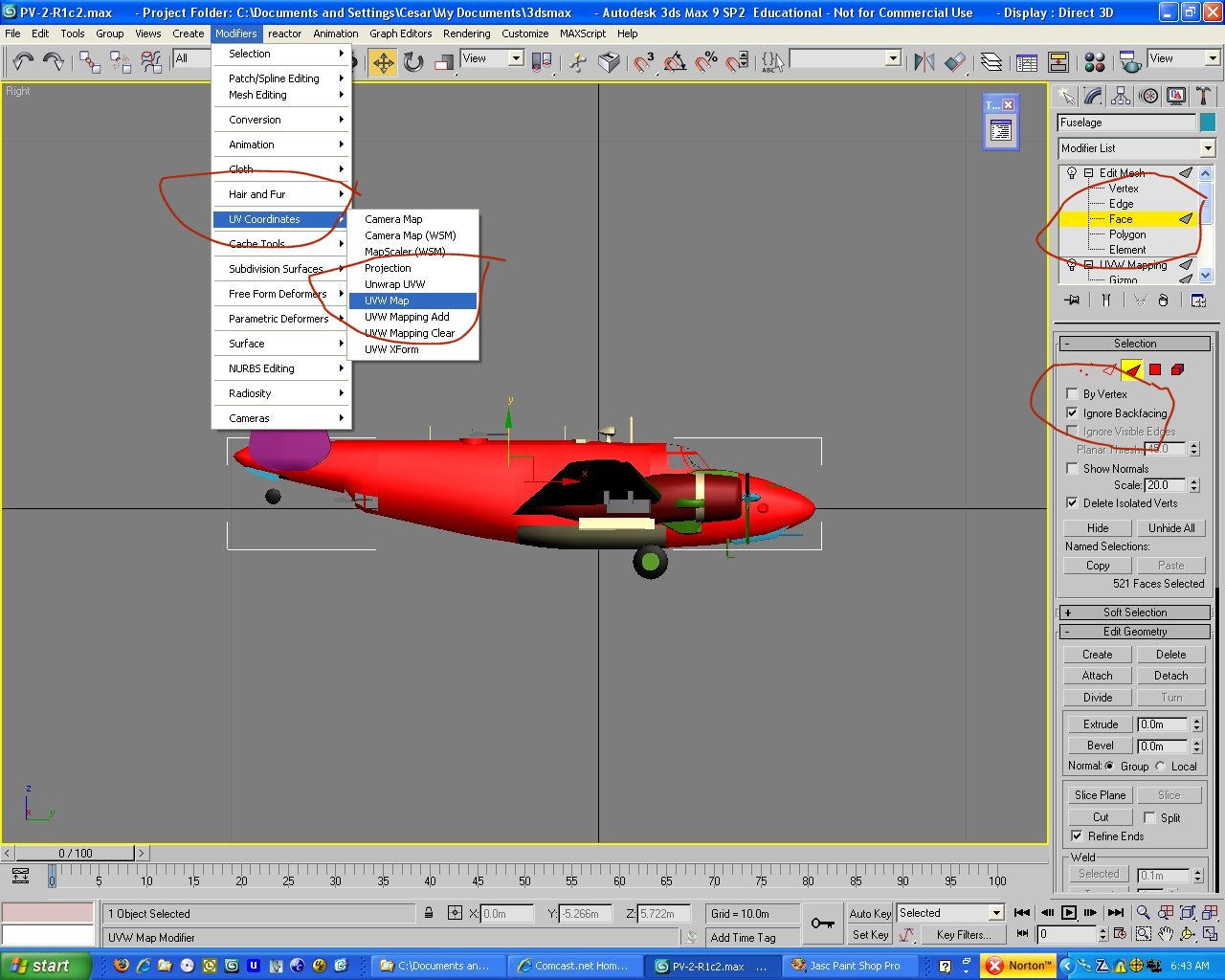

Usa solamente Export Selected para exportar una sola parte, si no te va a exportar todo el modelo. Este seguro de exporta las texture coordinates
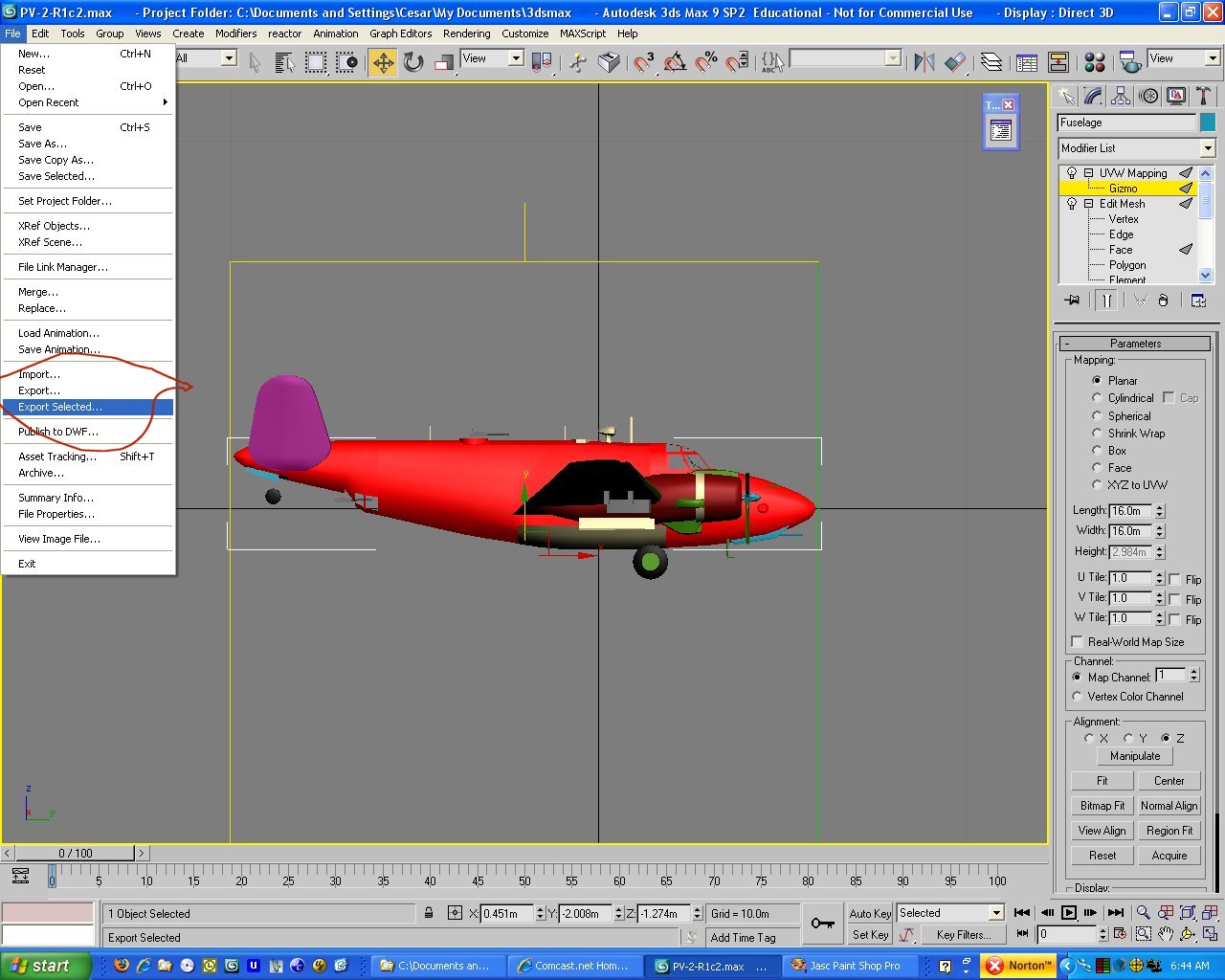
Guarda la ficha, en este ejemplo se llama Fuselage, va a crear una ficha llamada Fuselage.3ds
Paso C. Creando el mapa para la pintura
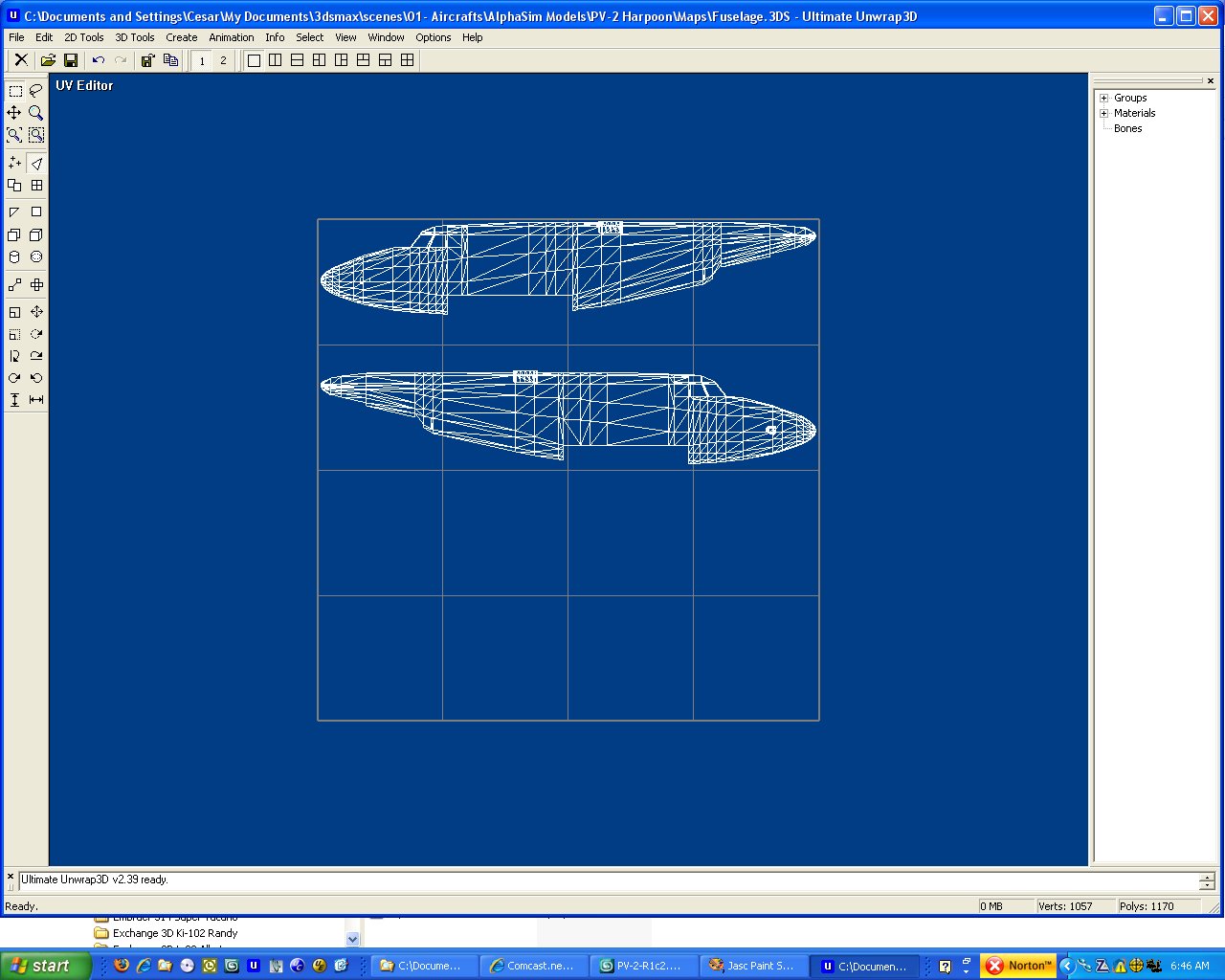
Asi es como sale, pero vean que hay mucho espacio entre los dos lados del fuselaje. Nos gusta tenerlo mas cerca. Regresa a 3DS Max y usando el Gizmo mueve la parte derecha un poco mas para arriba. Guarda la ficha y trata de nuevo con Ultimate Unwrap 3D. A veces hay que hacer este cyclo un par de veces.
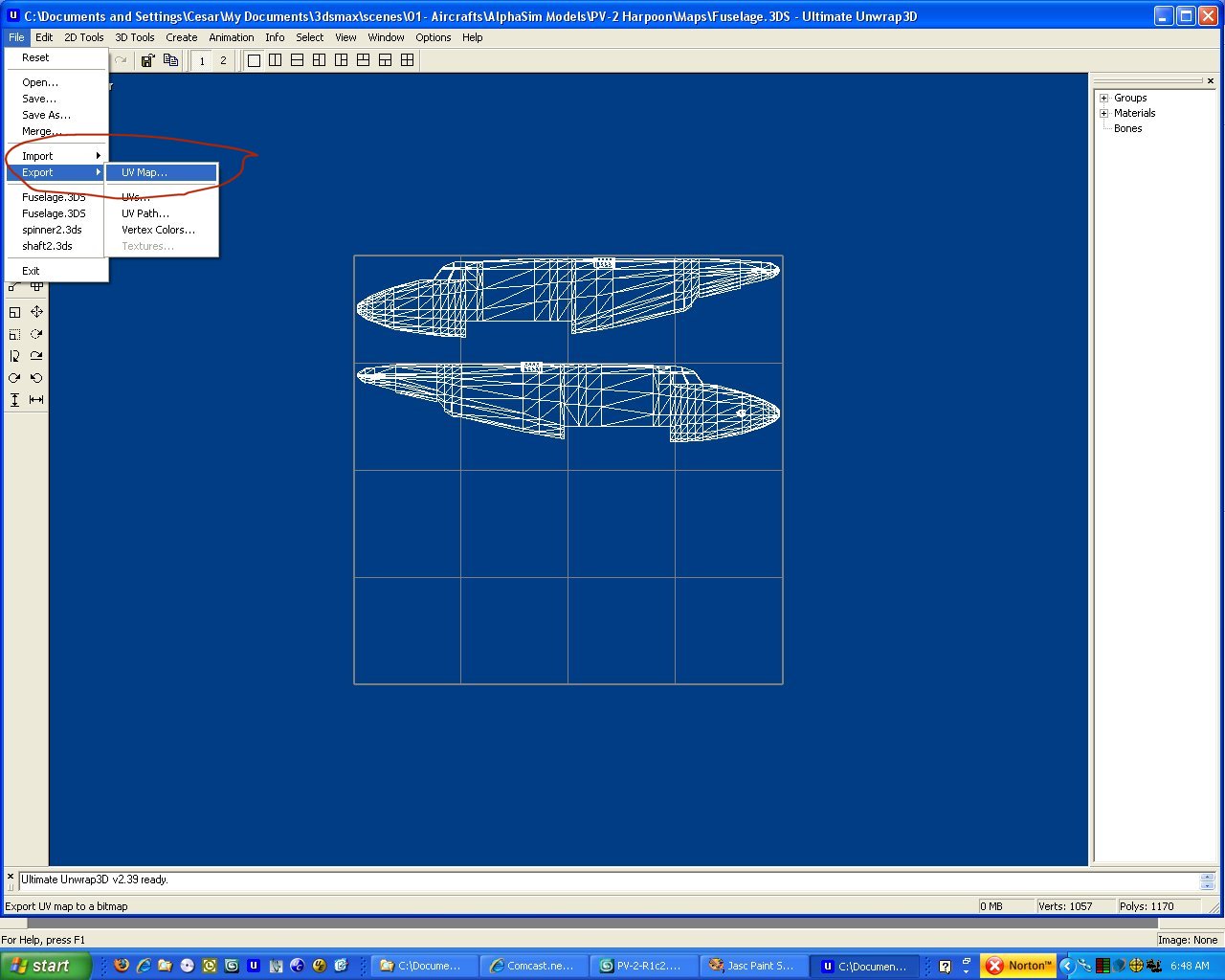
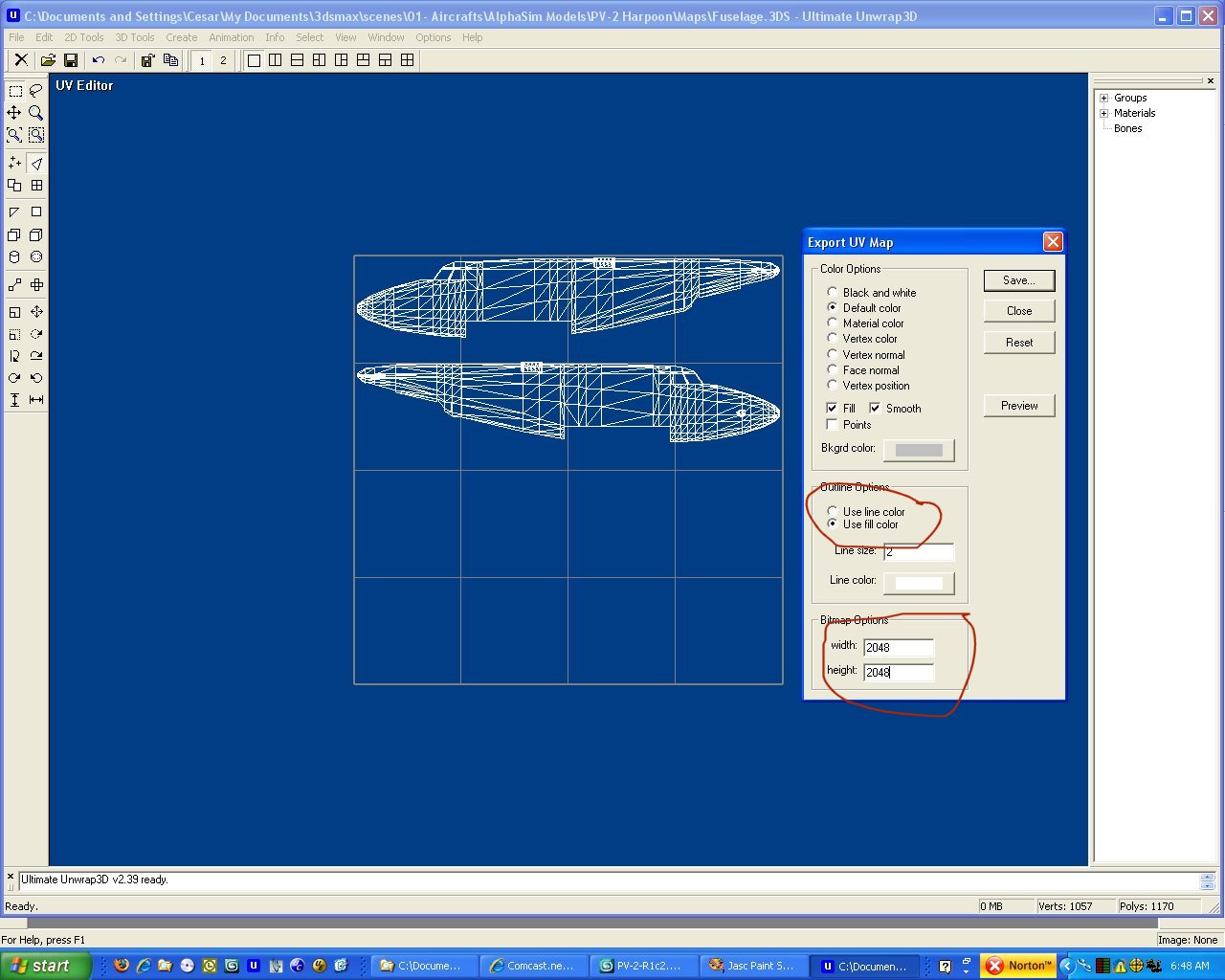
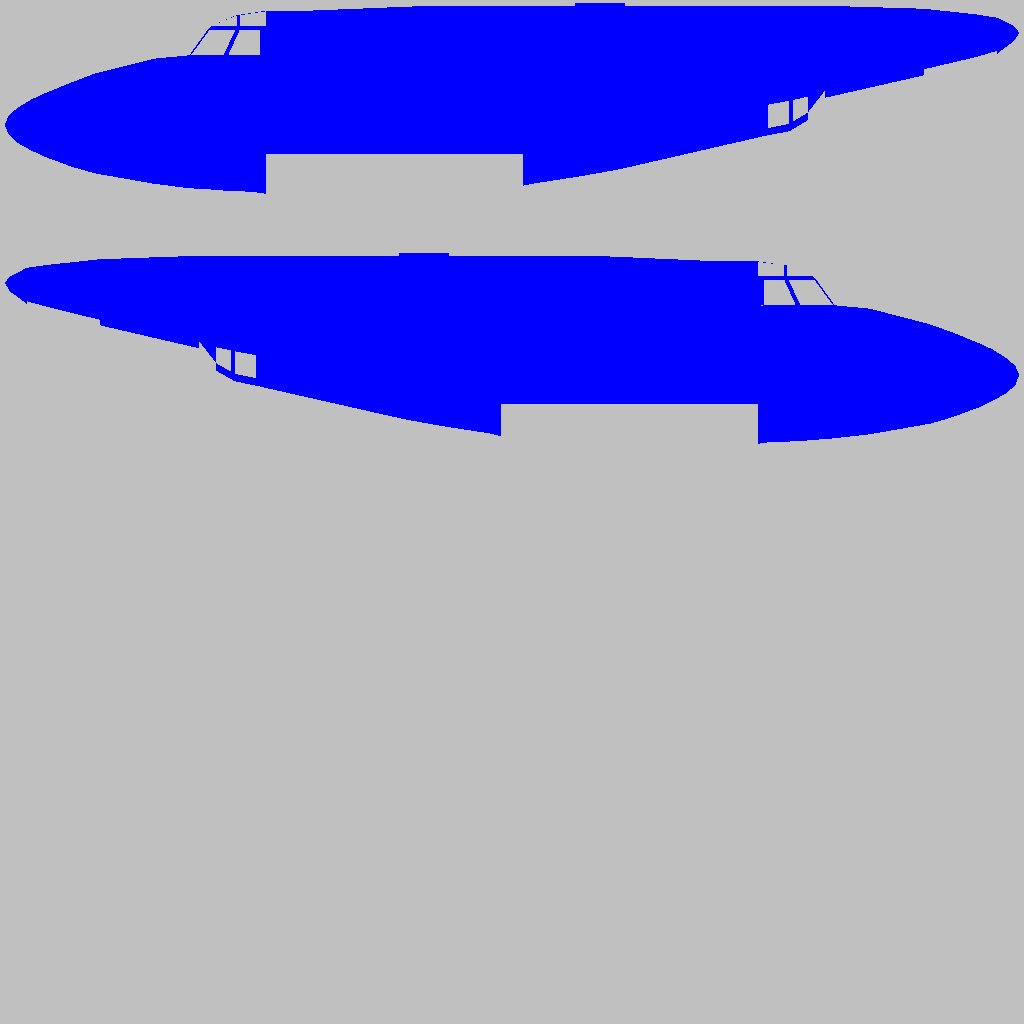
Paso D. Combinando los UVMaps y las partes
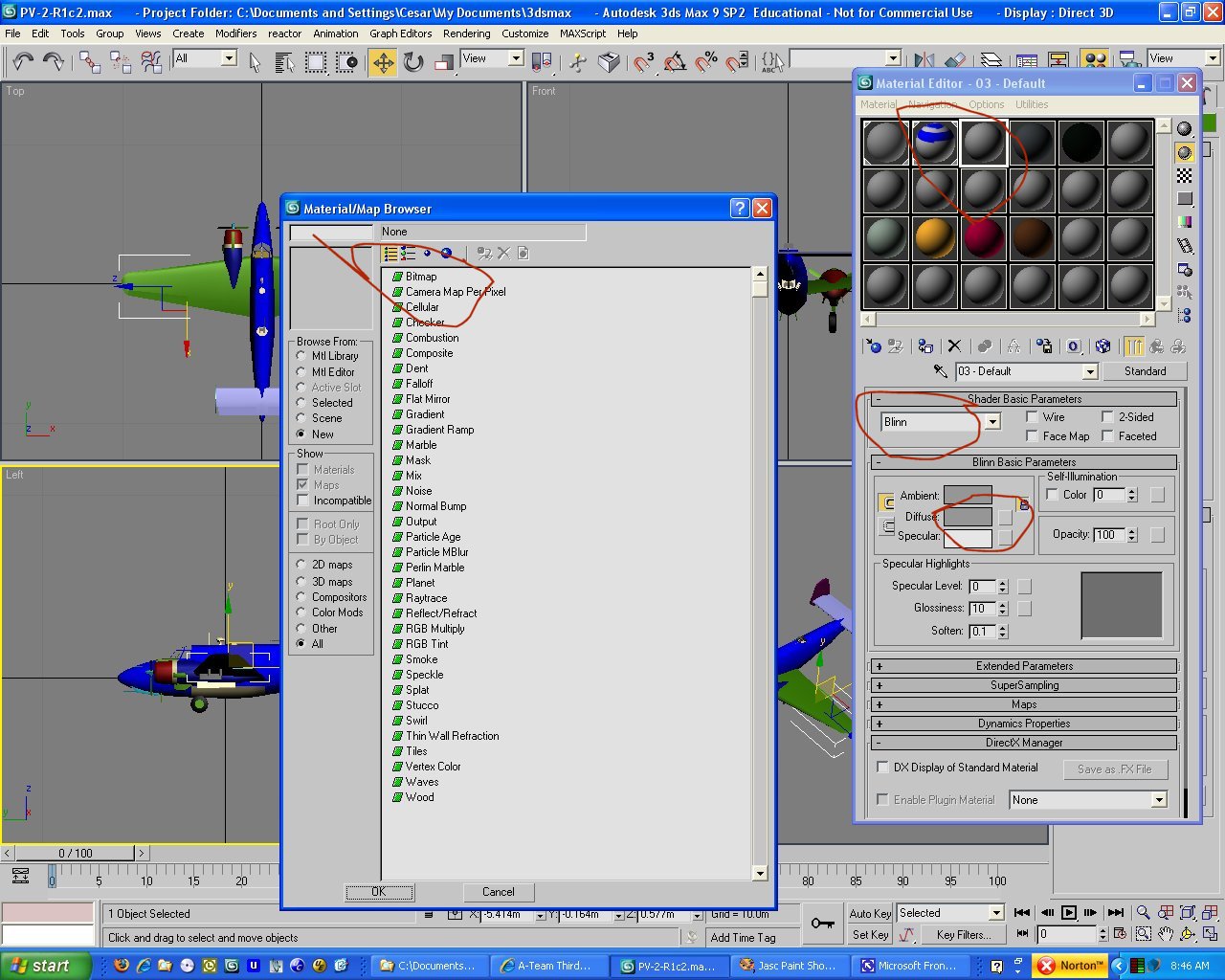
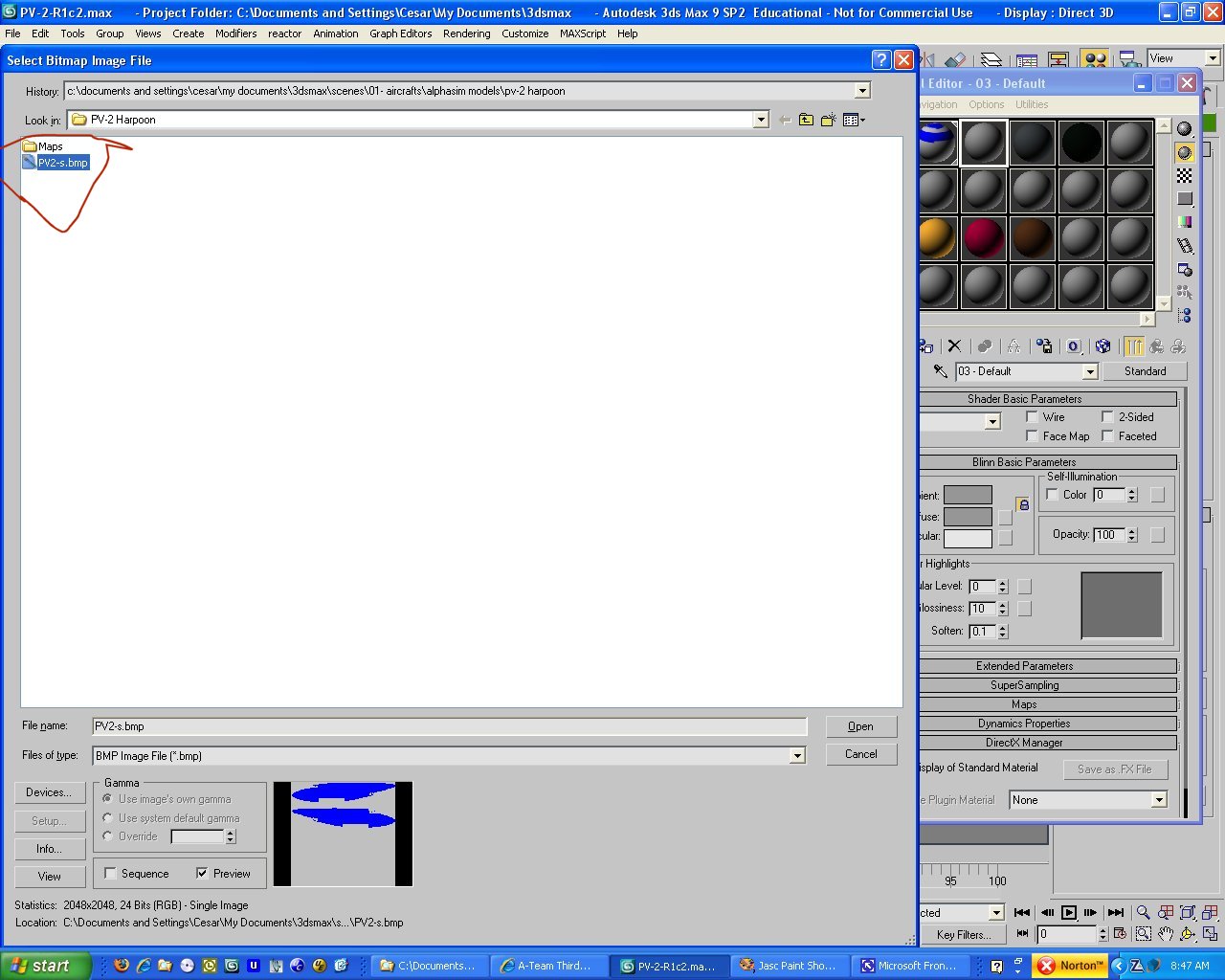
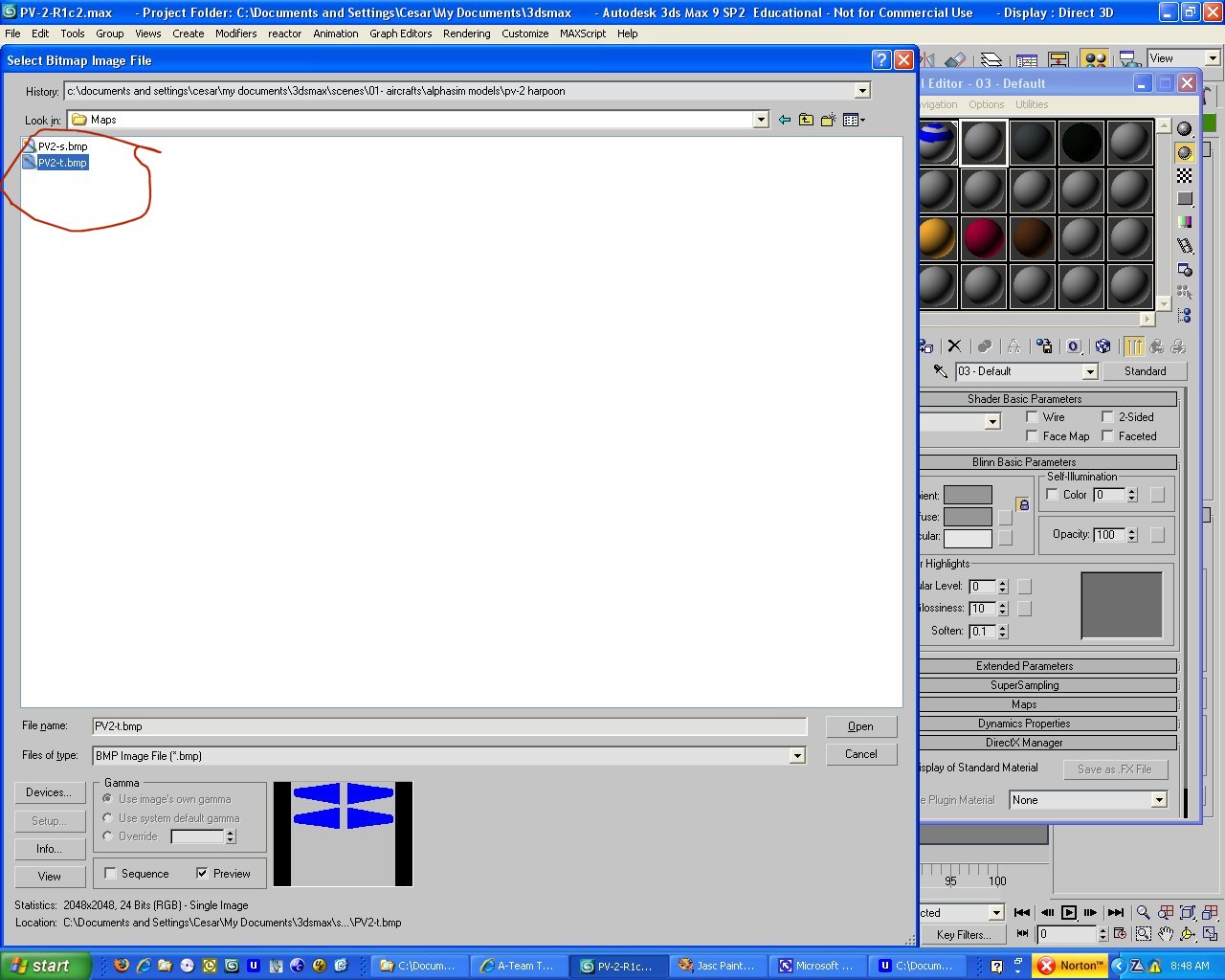

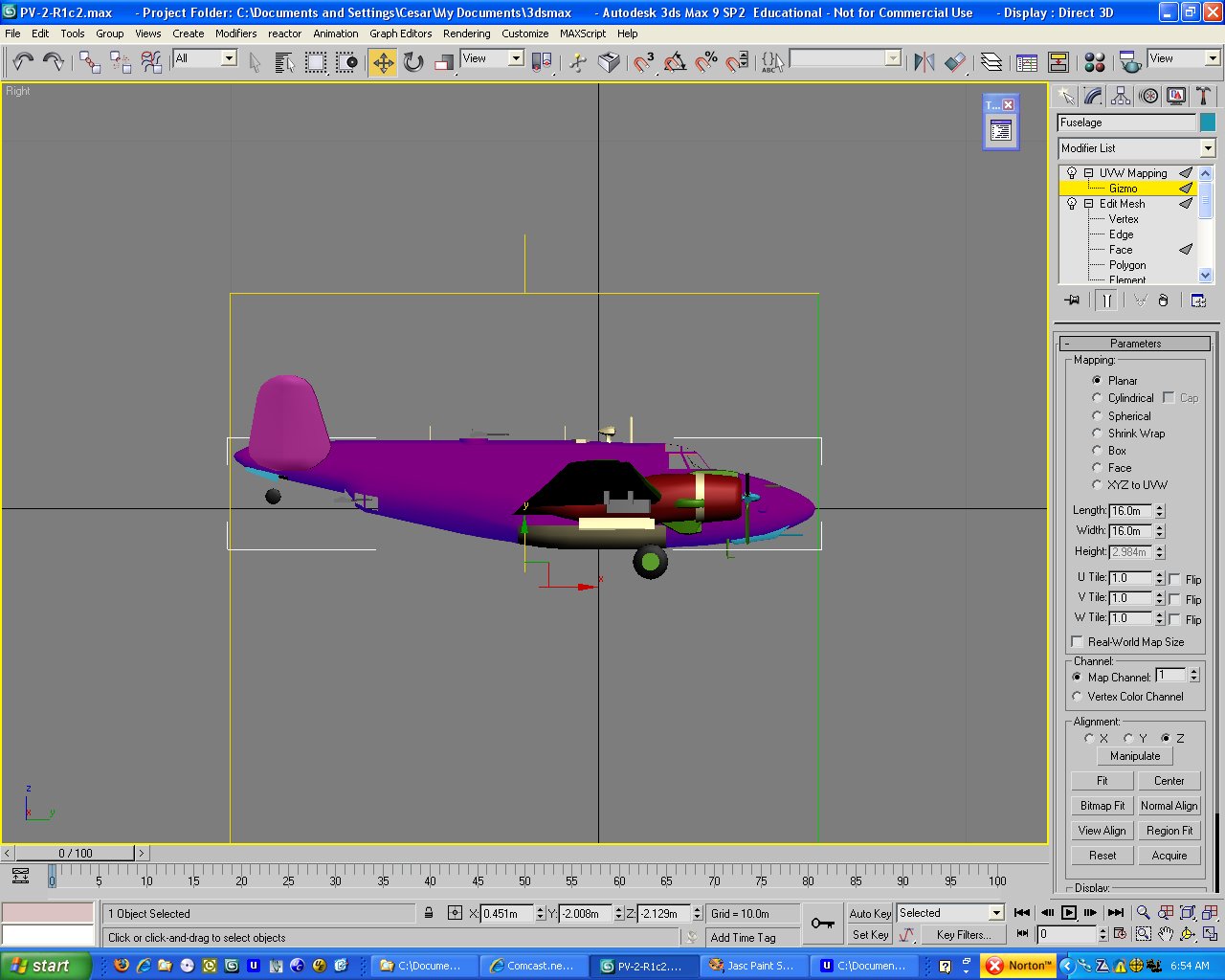
Paso E. Chequeando el alineamiento del los UVMaps con las partes
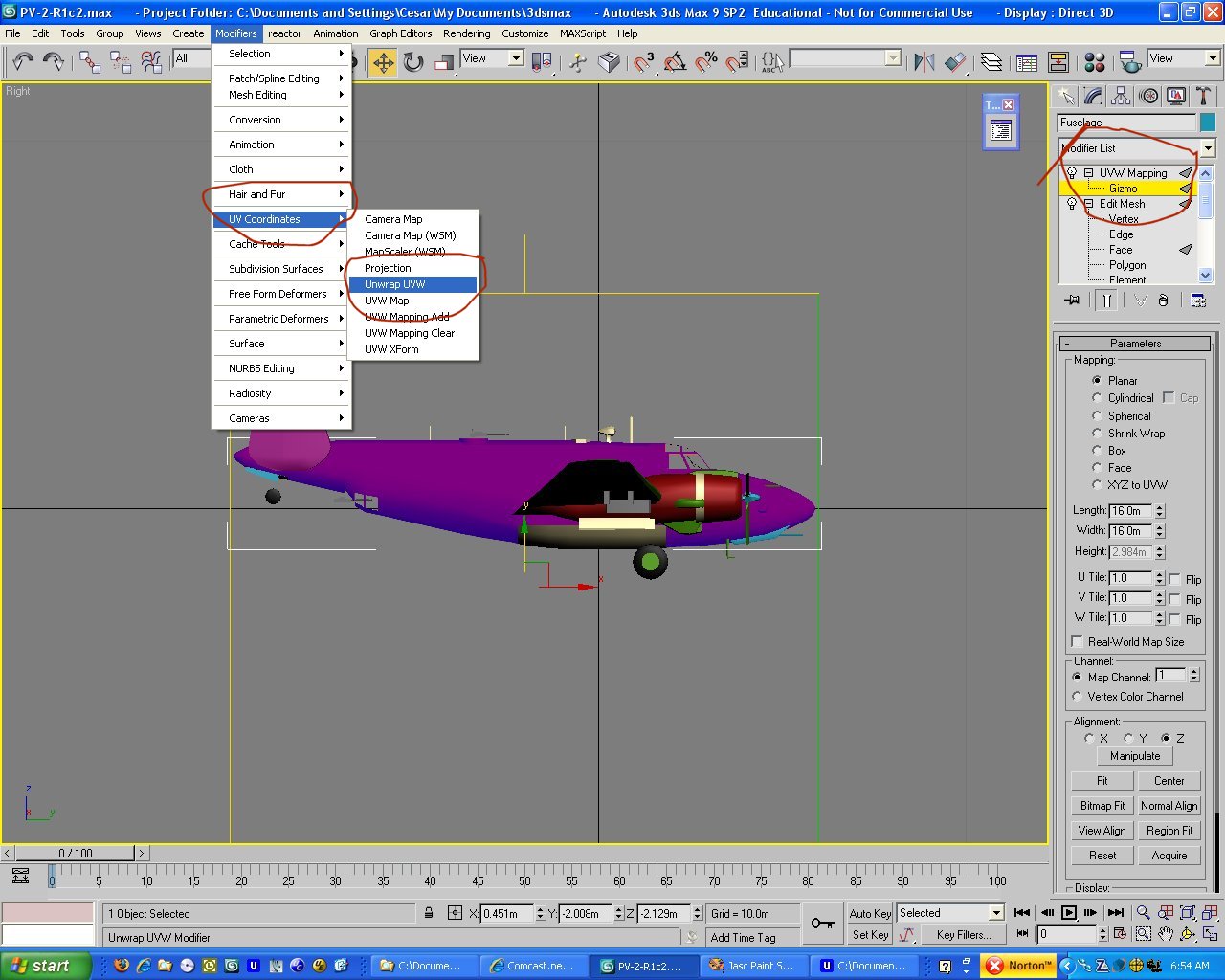
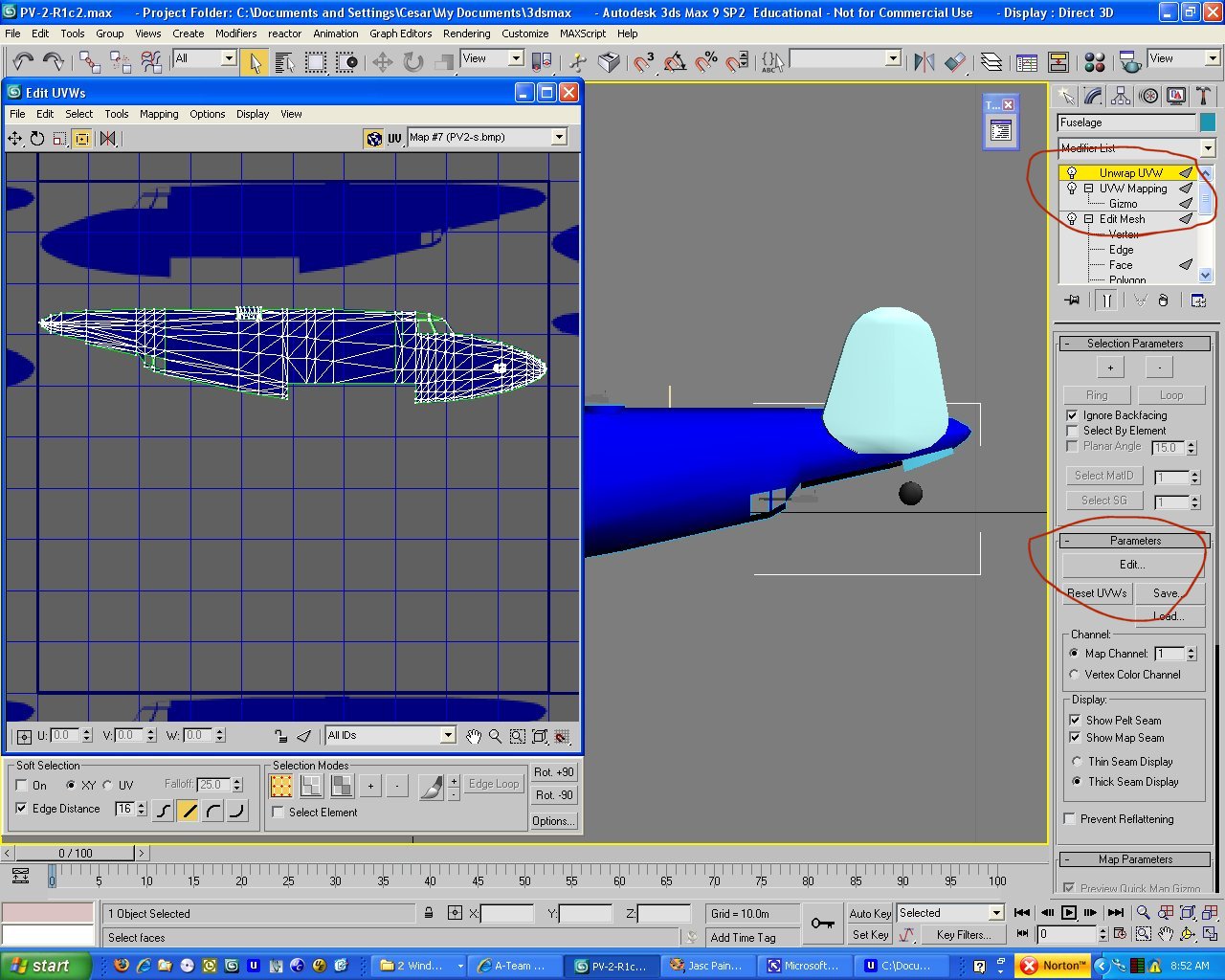
En este caso te va a salir un mensaje, ignoralo y presiona Yes
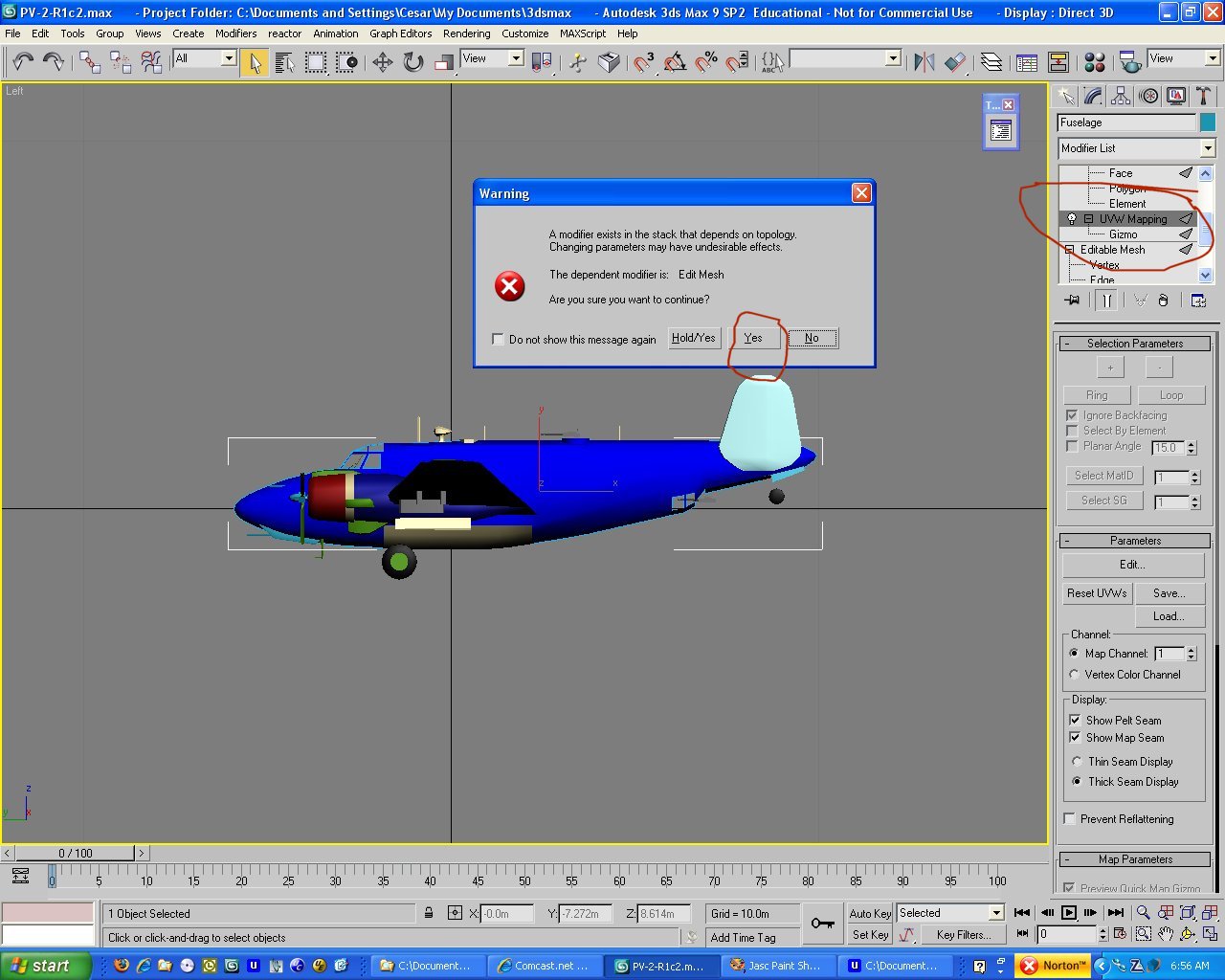
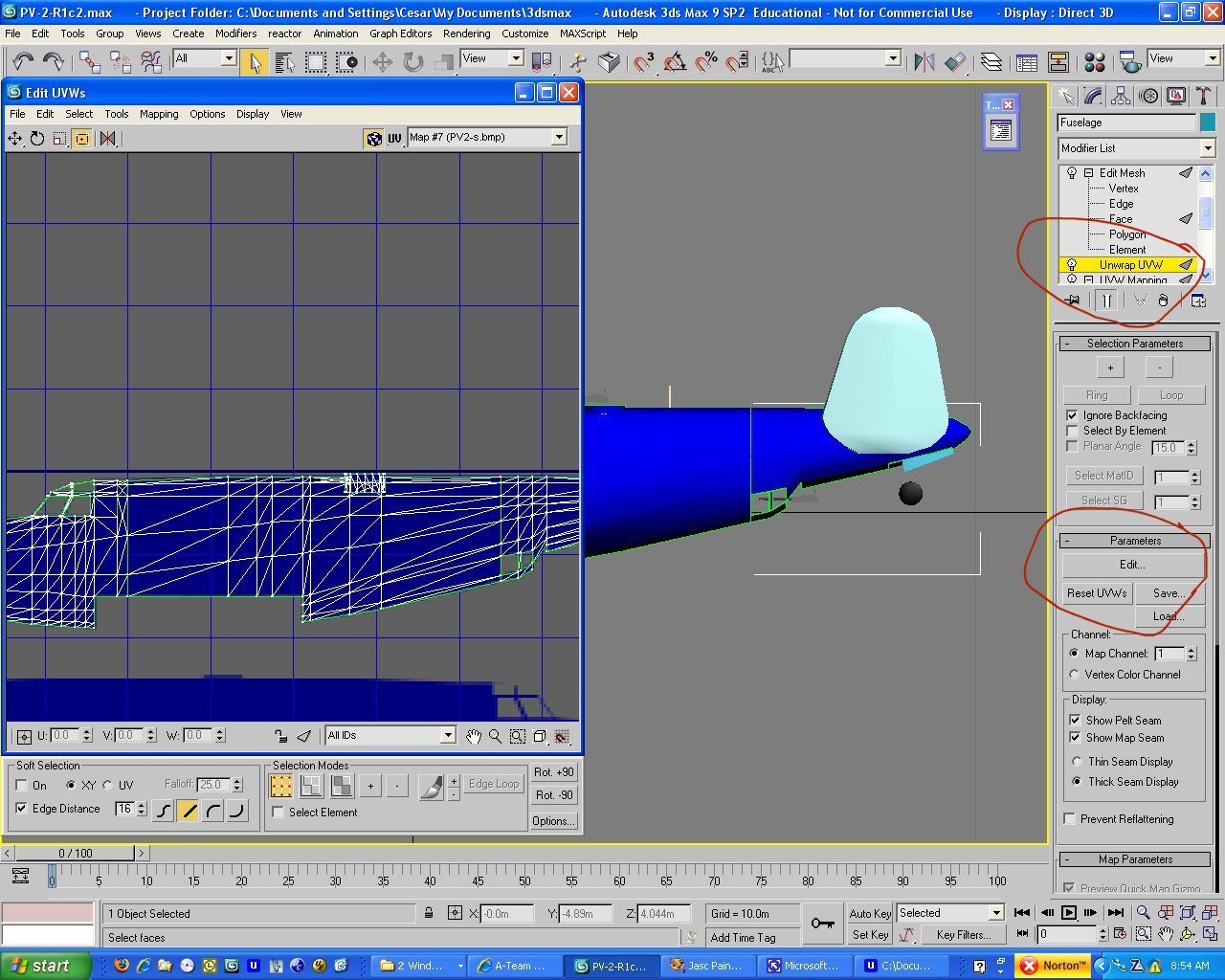
Generalment el pintor pinta pasandose de la raya exterior con un par de pixels para evitar el problema que es comun con el planar mapping

Paso F. Completa el Mapping